| 【mysql】如何在windows环境下配置并随意切换两种mysql版本 | 您所在的位置:网站首页 › 当另一个版本 › 【mysql】如何在windows环境下配置并随意切换两种mysql版本 |
【mysql】如何在windows环境下配置并随意切换两种mysql版本
|
文章目录
前言一、下载安装1、配置2、安装3、修改密码
二、使用1、启动2、切换版本使用
前言
接手别人的项目,遇到mysql线上是版本是8,而本地一直用的是5,往往操作导sql就会出现意想不到的bug难以解决,这里教大家如何在一台电脑上安装两个版本的mysql,并可以做到随意切换使用。 提示:以下是本篇文章正文内容,下面案例可供参考 一、下载安装mysql官方下载地址点击链接直接打开下面的网页,选择windows操作系统,下载箭头所指的zip的就行了.(例如本地是5.7,就下载8) 新建data文件夹(空的就ok),并在my.ini中添加一些参数(可复制下面的配置),注意端口不能再是3306,这里改成3307 [mysqld] # 设置3307端口(原先的mysql5已经占用3306) port=3307 # 设置mysql的安装目录(你自己的目录) basedir=D:\mysql8\mysql-8.0.15-winx64 # 设置mysql数据库的数据的存放目录 datadir=D:\mysql8\mysql-8.0.15-winx64\data # 允许最大连接数 max_connections=200 # 允许连接失败的次数。 max_connect_errors=10 # 服务端使用的字符集默认为UTF8 character-set-server=utf8 # 创建新表时将使用的默认存储引擎 default-storage-engine=INNODB # 默认使用“mysql_native_password”插件认证 #mysql_native_password default_authentication_plugin=mysql_native_password [mysql] # 设置mysql客户端默认字符集 default-character-set=utf8 [client] # 设置mysql客户端连接服务端时默认使用的端口 port=3307 default-character-set=utf8添加环境变量,并关掉原有的mysql服务 以管理员身份打开dos,切换到mysql8安装目录的bin目录下执行 mysqld --initialize --console 注意!执行结束后输出结果里面有一段: [Note] [MY-010454] [Server] A temporary password is generated for root@localhost: XI5ovf,x5G,? 其中root@localhost:后面的“XI5ovf,x5G,? 就是初始密码(不含首位空格)。 在没有更改密码前,需要记住这个密码,首次登录需要用到。 可以先复制到某个文本中先保存下来.在bin目录下执行 mysqld --install mysql2MYSQL8是自己取的服务名字,可以自己定义名字,与原先的mysql服务不一样即可. 安装完成之后,执行(自己的服务名) net start mysql2==>启动服务 (net stop mysql2 是停止服务,sc delete mysql2是删除服务) 3、修改密码在控制台输入 mysql -uroot -P3307 -p(刚才复制的密码) 同时启动两个mysql服务(名字是之前安装服务时自定义的) 打开Navicat工具,输入mysql也就是5.7版本的服务账户、密码、端口 |
【本文地址】
公司简介
联系我们
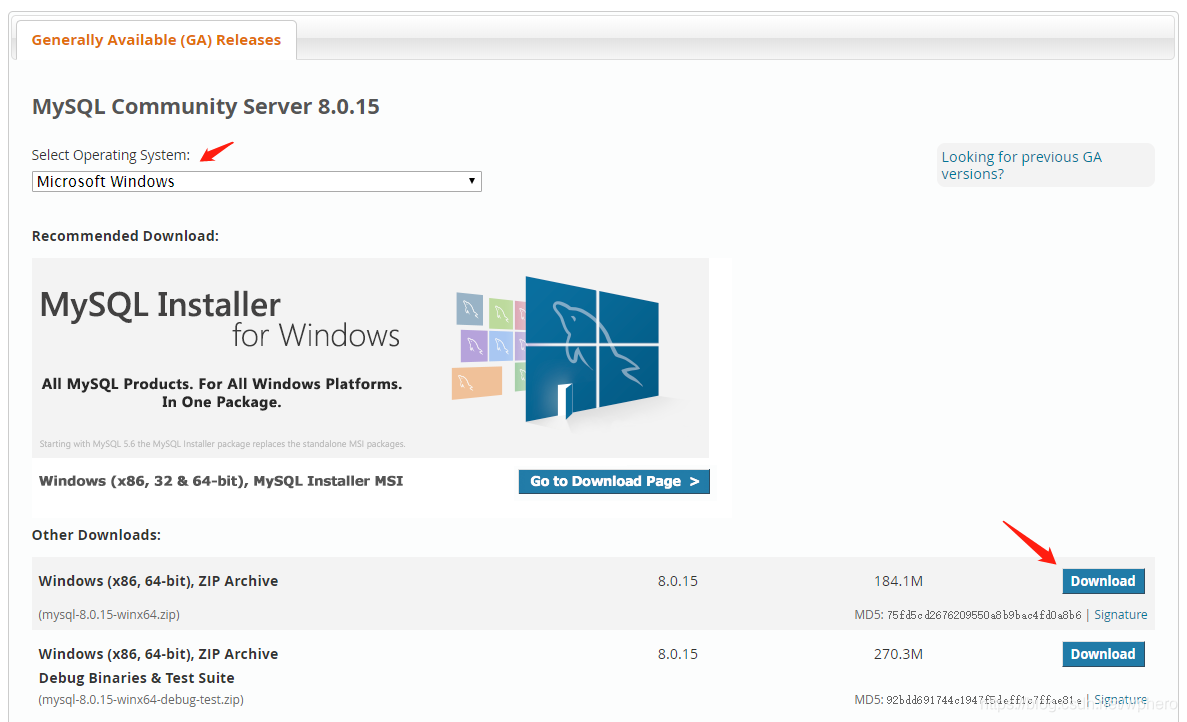 解压并安装,mysql8没有my.ini文件,需要用户自己创建
解压并安装,mysql8没有my.ini文件,需要用户自己创建 



 修改密码:
修改密码:
 连接成功!
连接成功!  同样输入mysql2也就是8.0版本的服务账户、密码、端口
同样输入mysql2也就是8.0版本的服务账户、密码、端口  连接成功!妈妈再也不用担心我的环境了!
连接成功!妈妈再也不用担心我的环境了!